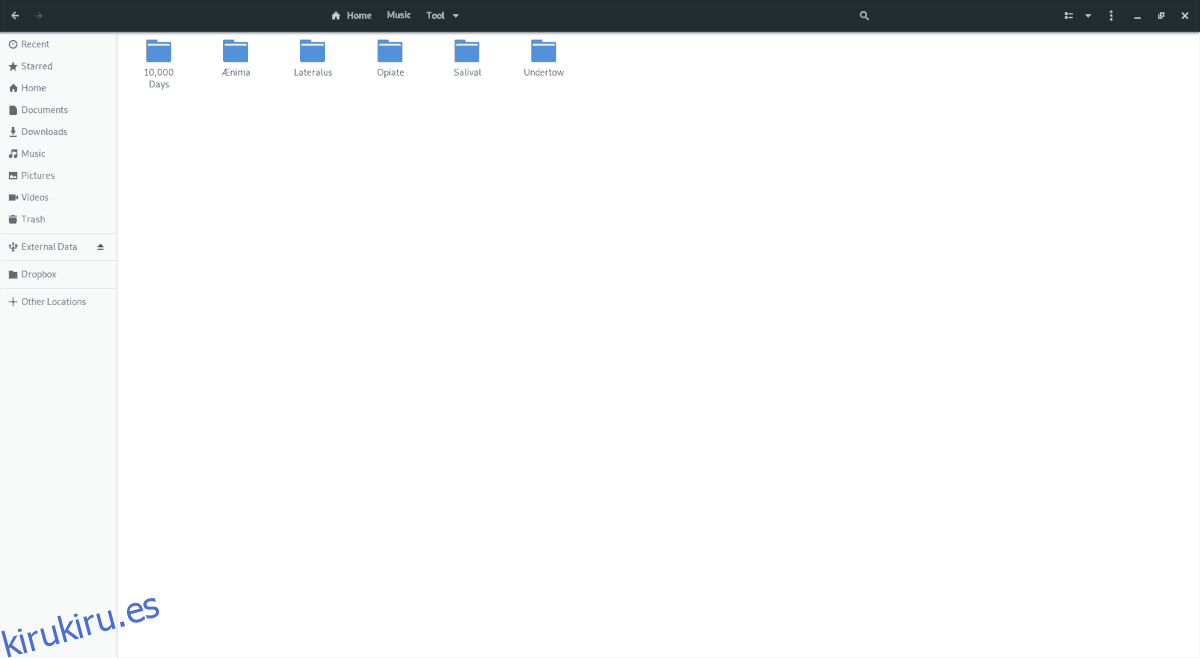¿Es nuevo en Linux y desea agregar su música a Rhythmbox pero no está seguro de cómo hacerlo? ¡Podemos ayudar! Siga esta guía a medida que explicamos cómo configurar su biblioteca de música en Rhythmbox.
Tabla de contenido
Instalación de Rhythmbox en Linux
Rhythmbox es el reproductor de música predeterminado en muchos sistemas operativos Linux convencionales que utilizan el entorno de escritorio Gnome Shell. ¿La razón? Es un reproductor confiable que ha existido durante mucho tiempo y tiene docenas de funciones útiles que los usuarios adorarán, y es una aplicación excelente si desea escuchar la radio. Dicho esto, es posible que deba instalarlo a mano si está utilizando un entorno de escritorio alternativo, como XFCE4, Mate u otros.
En esta sección de la guía, demostraremos cómo instalar el reproductor de música Rhythmbox en la plataforma Linux. Abra una ventana de terminal presionando Ctrl + Alt + T o Ctrl + Shift + T en el teclado. Luego, siga las instrucciones de la línea de comandos que se describen a continuación que se corresponden con su sistema operativo Linux.
Ubuntu
En Ubuntu Linux, los usuarios pueden instalar rápidamente el reproductor de música Rhythmbox ingresando el siguiente comando Apt en una ventana de terminal.
sudo apt install rhythmbox
Debian
Si está utilizando Debian Linux, podrá instalar el reproductor de música Rhythmbox con el comando Apt-get a continuación. Sin embargo, tenga en cuenta que si está utilizando Debian, el reproductor de música Rhythmbox puede estar muy desactualizado y carecer de funciones esenciales. En su lugar, instale la versión Flatpak si necesita un Rhythmbox más nuevo.
sudo apt-get install rhythmbox
Arch Linux
En Arch Linux, el reproductor de música Rhythmbox se instala fácilmente con el administrador de paquetes Pacman.
sudo pacman -S rhythmbox
Fedora
Aquellos que usan la versión Gnome Shell de Fedora, probablemente ya tendrán instalado el reproductor de música Rhythmbox. Sin embargo, no viene en otros giros de Fedora. Para instalarlo, use el comando del administrador de paquetes Dnf a continuación.
sudo dnf install rhythmbox
OpenSUSE
En OpenSUSE Linux, podrá instalar el reproductor de música Rhythmbox con el comando del administrador de paquetes Zypper en la terminal.
sudo zypper install rhythmbox
Flatpak
El reproductor de música Rhythmbox es parte del proyecto Gnome y lo ha sido durante mucho tiempo. Como resultado, está disponible para su instalación como Flatpak. Esta aplicación disponible de esta manera es excelente, ya que significa que cualquier distribución de Linux puede ejecutarla siempre que sea compatible con Flatpak.
Para instalar el reproductor de música Rhythmbox como Flatpak, asegúrese de tener configurado el tiempo de ejecución de Flatpak en su computadora. Luego, una vez que esté funcionando, use los siguientes comandos para configurar la aplicación.
flatpak remote-add --if-not-exists flathub https://flathub.org/repo/flathub.flatpakrepo flatpak install flathub org.gnome.Rhythmbox3
Configurar biblioteca de música en Rhythmbox
Ahora que el reproductor de música Rhythmbox está instalado en su PC con Linux, podemos pasar a demostrar cómo agregar música a la aplicación. Tenga en cuenta que Rhythmbox, como la mayoría de las aplicaciones de música en Linux, espera que los archivos de música estén en ~ / Music.
Entonces, el primer paso para agregar música a Rhythmbox es colocar cualquier MP3, FLAC, OGG y otros tipos de archivos de audio en ese directorio usando el administrador de archivos de Linux.
Cuando coloque archivos de música en el directorio ~ / Music de su PC con Linux, estructure todo de acuerdo con la fórmula que se indica a continuación. Cuanto más organizados estén sus archivos, más fácil será que Rhythmbox detecte su música.
~ / Música> ARTISTA (carpeta)> ÁLBUM (carpeta)> ARCHIVOS
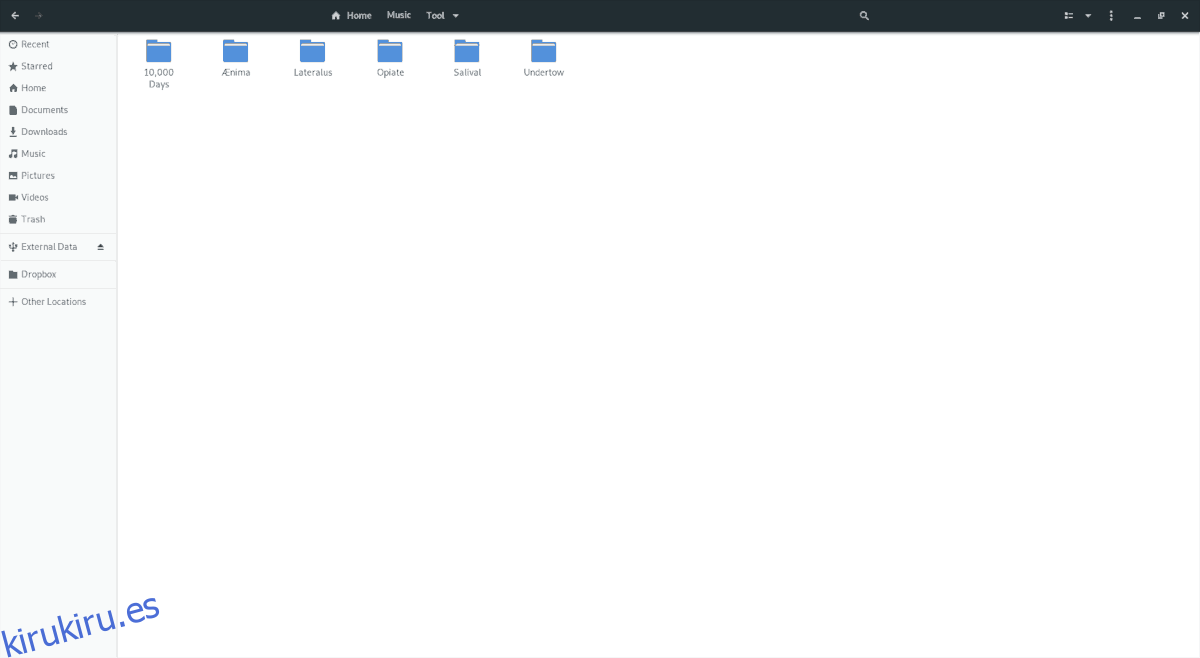
Después de organizar sus archivos de música en la carpeta ~ / Music, cierre el administrador de archivos de Linux. Luego, una vez que el administrador de archivos de Linux esté cerrado, busque Rhythmbox en el menú de su aplicación y ejecútelo en el escritorio.
Cuando el reproductor de música Rhythmbox se abra por primera vez, no tendrá ninguno de sus archivos de música en la biblioteca. ¿La razón? Rhythmbox no tiene la detección automática habilitada de forma predeterminada.
En cambio, para agregar los archivos de música a su biblioteca Rhythmbox que ha colocado previamente en ~ / Music, debe hacer lo siguiente.
Paso 1: Busque el icono «Engranaje» a la derecha en la aplicación Rhythmbox y haga clic en él con el mouse.
Paso 2: Al hacer clic en el icono «Engranaje», revelará un menú. En este menú, ubique la opción «Agregar música» y selecciónela con el mouse para ir a la página de importación de Rhythmbox.
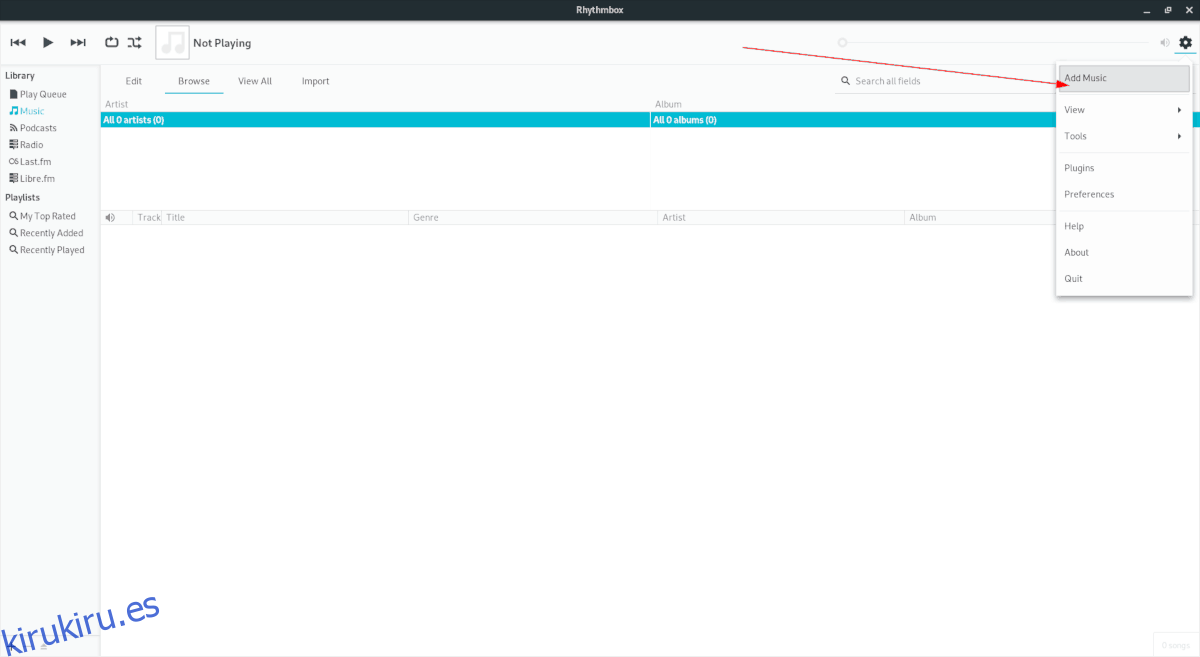
Paso 3: Permita que la aplicación Rhythmbox detecte automáticamente archivos de música dentro del directorio ~ / Music. La detección puede tardar un poco, dependiendo de la cantidad de archivos que tenga, ¡así que tenga paciencia!
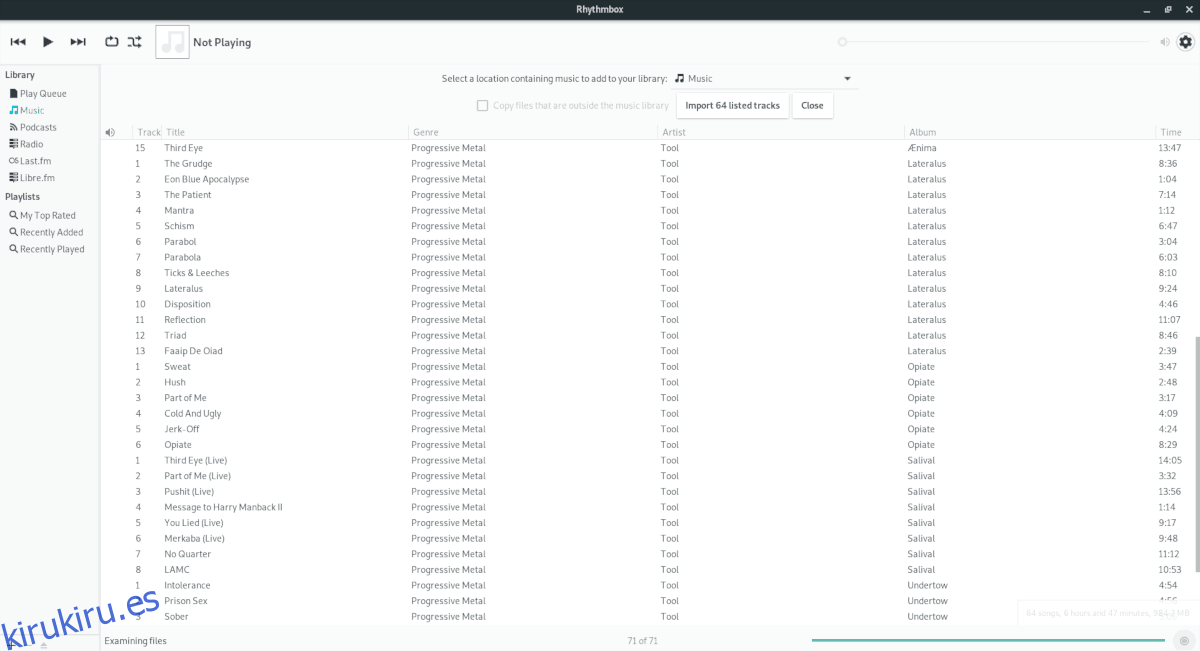
Paso 4: Haga clic en el botón importar pistas para importar los archivos descubiertos a su biblioteca Rhythmbox.
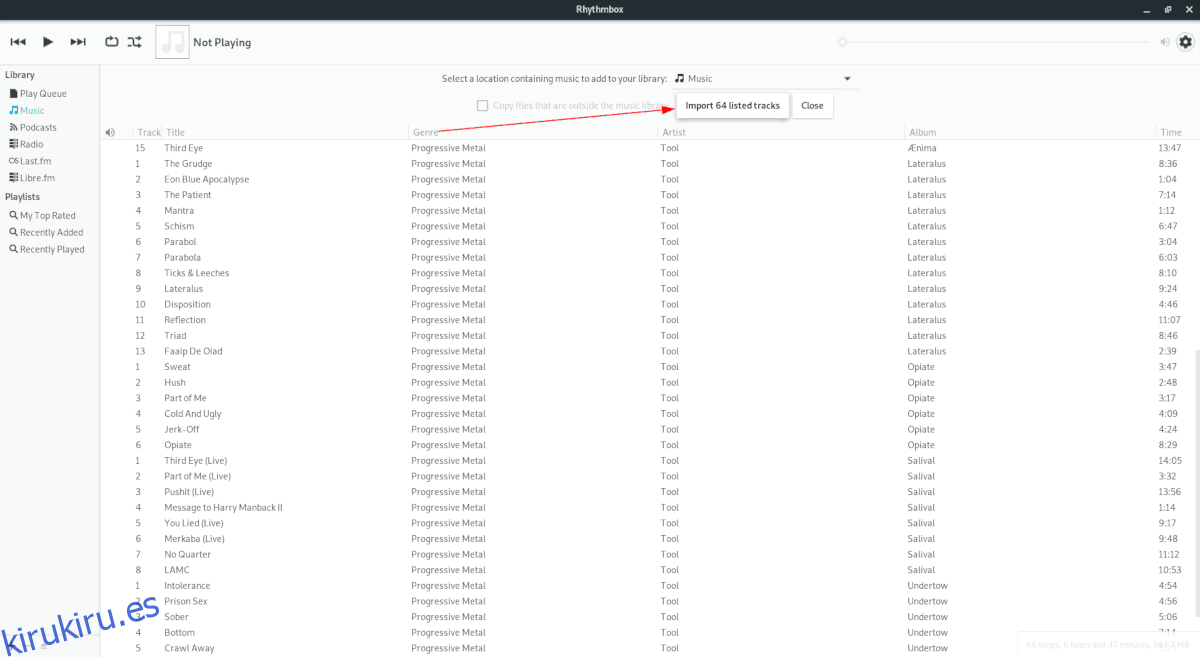
Cuando su música se importe a la biblioteca de Rhythmbox, haga clic en «Música» para acceder a sus canciones.
Habilitar la detección automática
La aplicación Rhythmbox tiene una función que puede agregar automáticamente nuevos archivos de música (siempre que estén colocados en ~ / Music). Para habilitar esta función, siga los pasos a continuación.
Paso 1: Haga clic en el icono «Engranaje» a la derecha en Rhythmbox.
Paso 2: Dentro del menú «Engranaje», busque «Preferencias» y haga clic en él con el mouse.
Paso 3: en «Preferencias», marca la casilla «Ver mi biblioteca para ver si hay nuevos archivos».
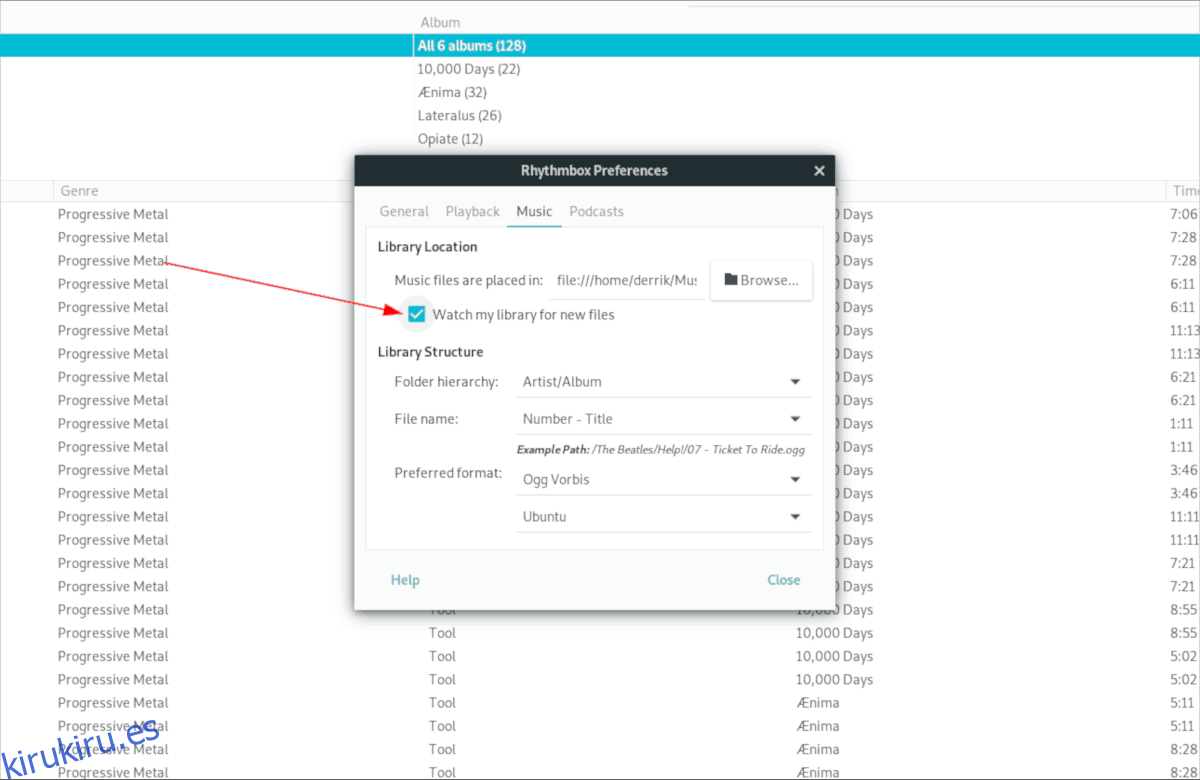
Después de seleccionar «Ver mi biblioteca en busca de nuevos archivos», Rhythmbox podrá agregar nuevos archivos de música a su biblioteca automáticamente.